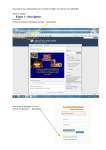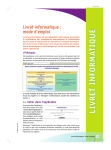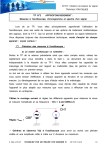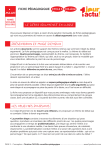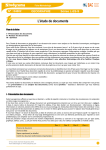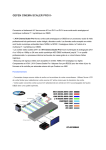Download Mode d`emploi simplifié de Liberscol Adresse de connexion : https
Transcript
Mode d’emploi simplifié de Liberscol Adresse de connexion : https://chenriwallon58641.ent-liberscol.fr Lors de votre première connexion, on vous demandera de changer votre mot de passe choisissez-en un que vous retiendrez facilement (8 caractères) Page d’accueil : par défaut, votre agenda du jour A- Remplir le cahier de textes. 2- choisir la classe (ou le groupe) en cliquant ici 1- choisir l’agenda du jour en cliquant ici En orange, le cours sélectionné. De chaque côté les cours précédents et suivants avec la même classe Cliquer ici pour remplir ou modifier. Remplir le cahier de textes Vous pouvez joindre des fichiers que vous souhaitez mettre à disposition des élèves. Ne pas oublier de valider - sinon, tout sera perdu... Voilà ce que cela donne après avoir validé... Ensuite : 2 possibilités 1- En cliquant ici, passer à une autre classe 2- En cliquant là, donner du travail à faire : donner une « consigne » Les consignes 1- Votre consigne 2- Penser à valider B- Votre agenda En cliquant ici, vous verrez votre emploi du temps de la semaine. Pour chaque cours, vous saurez si le cahier de texte est rempli en regardant si cela apparaît en bleu : - C correspond au cours en lui-même - D correspond à la consigne (Devoir) associée au cours - P correspond au en bleu, ce qui est rempli conducteur (point de cours) associé au cours - F correspond aux fichiers joints C- Faire l’appel Cliquer sur le menu « Elèves » puis sur « Appel » Cliquer sur « faire » Cliquer dans les cases adaptées..... Ne pas oublier de valider !! Voilà le résultat C- Faire l’appel D- mettre des notes Cliquer sur le menu « Elèves » puis sur « Notes » Choisir la classe ou le groupe en cliquant ici Cliquer sur « Action(s) » puis sur « Nouveau contrôle » Compléter les différentes parties ATTENTION : si vous mettez une note sur 5 ou 10... le logiciel la convertira sur 20 pour le calcul de la moyenne .... Donc si vous voulez qu’une note sur 10 ne compte que sur 10, il faudra un coefficient 0.5 ! Par défaut le trimestre en cours On ne peut pas choisir à partir de quand la note est en ligne. - A: Absent - I: Inapte - D: Dispensé - N: Non noté - U: Non rendu Ne pas oublier de valider ...